WPS(PPT)中如何制作动态倒计时
1、菜单栏中点击“插入”,选择“形状”,在下拉框中选择“矩形”
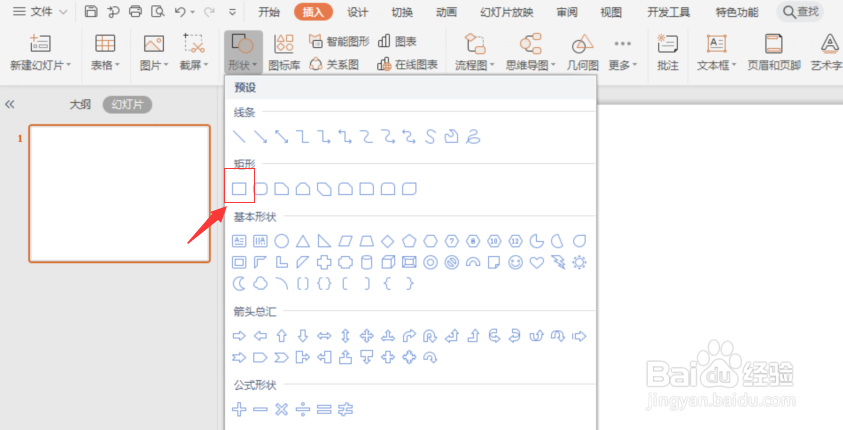
2、在幻灯片上画出一个“矩形”,填充为橙色,边框线无颜色


3、在矩形框中,插入“文本框”,下拉菜单中选中“横向文本框”,在矩形上画出文本框,调整好文本框的位置及大小

4、文本框中输入数字“5”
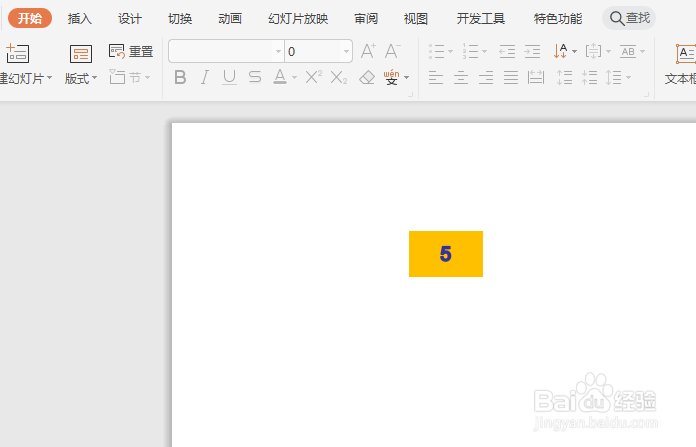
5、选中橙色的矩形,在菜单栏中找到“动画”再选择“轮子”动画效果
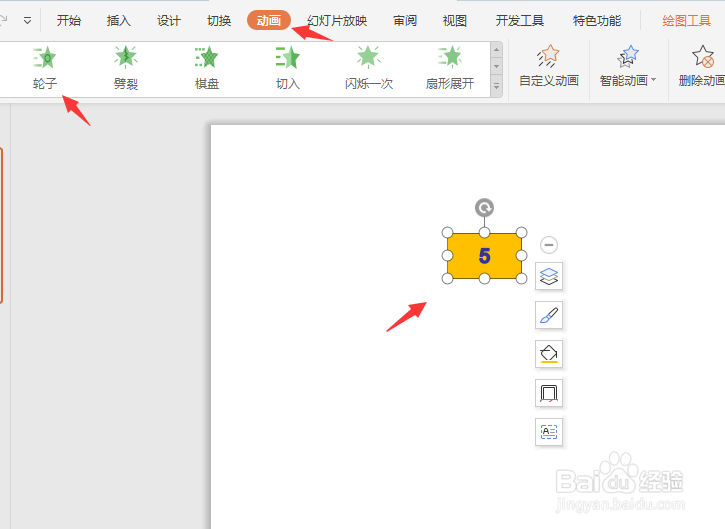
6、在左侧的幻灯片大纲处,鼠标右键选择“复制幻灯片”,合计复制4张幻灯片

7、复制的4张幻灯片上的数字分别修改成4,3,2,1
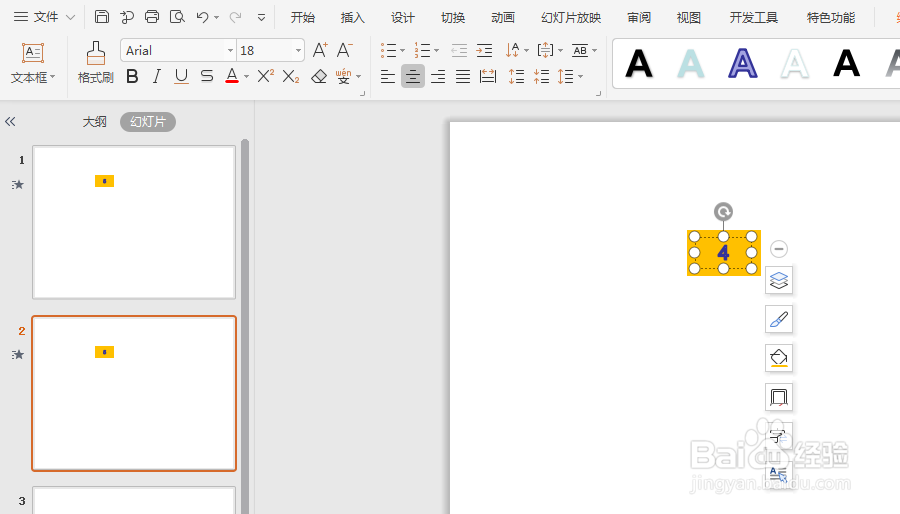
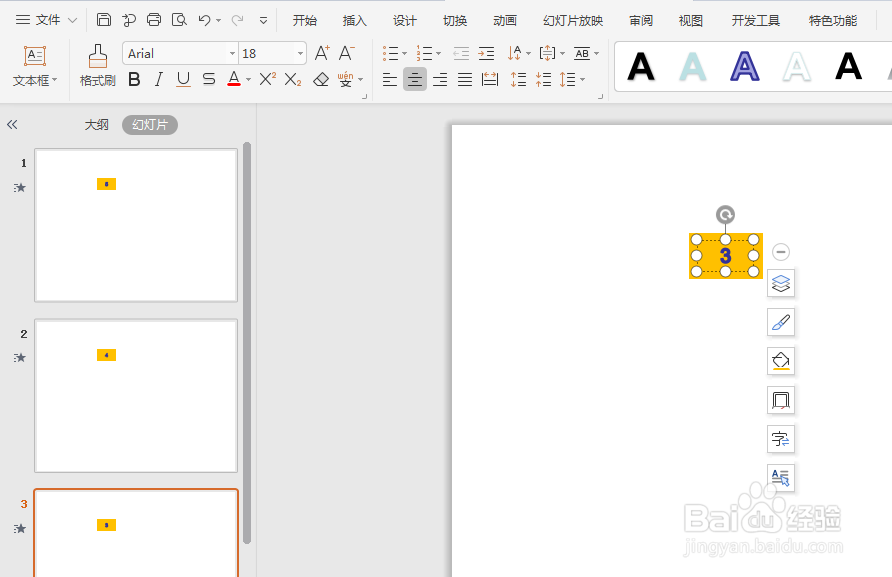
8、按住Ctrl键,鼠标全选所有幻灯片,在切换菜单栏中勾选“自动换片”,时间设置为0,这样动态倒计时就制作好了


声明:本网站引用、摘录或转载内容仅供网站访问者交流或参考,不代表本站立场,如存在版权或非法内容,请联系站长删除,联系邮箱:site.kefu@qq.com。
阅读量:88
阅读量:181
阅读量:171
阅读量:105
阅读量:181